Hola a todos nuevamente,
De vez en cuando nos encontramos con información espacial escrita en papel, la mayoría de las veces en WGS84, que puede estar tanto en grados decimales, por ejemplo 71,746284° lat O y 42,856483° long S, o en grados sexagesimales, por ejemplo 71° 23' 45,5" lat O y 42° 42' 34,78" long S. Generalmente tenemos muchas coordenadas, con alguna descripción y necesitamos trabajar con ellas en algún software que maneje ese tipo de datos como QGIS, gvSIG, ArcMap, arcview, o algún otro. Yo uso QGIS, pero espero que esta solución les sirva a la mayoría de uds (no les servirá a los usuarios de arcview).
La solución más común es escribir los datos en una hoja de cálculo, guardarlo como archivo CSV (valor separado por coma), y luego importarlo con el software. Es una buena manera de resolverlo, pero yo les traigo una solución más rápida y sencilla: una hoja de cálculos que convierte entre los dos sistemas (sexagesimal y decimal) y exporta los datos directamente a un archivo .geoJSON, listo para ser usado en cualquier software que lea esa extensión.
Acá les dejo el link:
Hoja de cálculos para generar archivo GeoJSON (adf.ly no hace daño, si no te interesa la publicidad solo espera 5 segundos y listo)
El documento está bloqueado, por lo tanto, lo primero que debes hacer es crear una copia en tu Google Drive. Una vez hecho esto está listo para ser usado. Yo te diré como:
Hoja "Sexagesimal to decimal":
Debes que usar esta hoja cuando tienes los datos en grados sexagesimales. Los campos que puedes modificar son los que están pintados de amarillo. No debes modificar el campo que dice “decimal” ya que contiene la fórmula de conversión. A su vez, los datos se copian automáticamente a la hoja que dice “to export sexagesimal”, en la cual está el botón para exportar los datos.
Esta es la hoja que debes completar:
Hoja "Decimal to sexagesimal":
Debes que usar esta hoja cuando tienes los datos en grados decimales. Los campos que puedes modificar son los que están pintados de amarillo. No debes modificar el campo que dice “decimal” ya que contiene la fórmula de conversión. A su vez, los datos se copian automáticamente a la hoja que dice “to export sexagesimal”, en la cual está el botón para exportar los datos.
Esta es la hoja que debes completar:
Esta es la hoja en la cual está el botón para exportar los datos:
Una vez que pulsas “export” tienes que elegir los campos:
Y cuando pulsas “export”...
Luego pulsa en “download GeoJSON file”...
MUY FÁCIL!
Funciona, pero estoy tratando de mejorarla, así que verifica las actualizaciones.
Les dejo también el videotutorial:
Espero que les sirva!
Si te gustó por favor comparte el post (no la hoja)
Sus comentarios son bienvenidos!
SUBSCRIBETE!
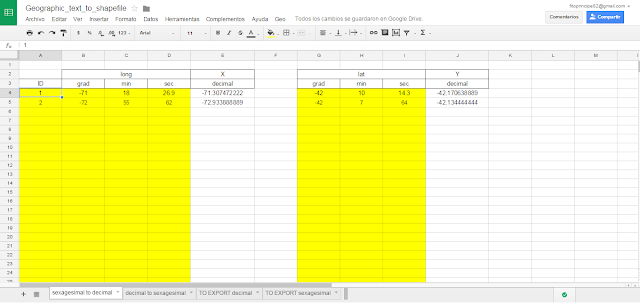







No hay comentarios:
Publicar un comentario